농협 금융인증서 발급 방법에 대해 알아보겠습니다. 최근 온라인 금융 거래가 증가함에 따라, 안전하고 간편한 인증 수단이 필요해졌습니다.
농협 금융인증서는 이러한 요구를 충족하는 유용한 도구로, 고객의 소중한 정보를 보호하고 금융 거래의 신뢰성을 높여줍니다. 본 블로그에서는 농협 금융인증서를 발급받는 방법과 절차를 자세히 안내할 예정입니다.
이를 통해 여러분이 보다 쉽게 금융 서비스를 이용할 수 있도록 도와드리겠습니다. 안전하고 편리한 금융 거래를 위해 꼭 필요한 정보를 소개하니, 많은 관심 부탁드립니다.
농협 금융인증서란?
농협 금융인증서는 NH스마트뱅킹 및 NH농협은행의 PC 인터넷뱅킹에서 사용할 수 있는 인증서입니다. 이 인증서는 클라우드에 저장되므로, 개인의 PC나 USB에 보관할 필요가 없어 분실이나 도용의 위험이 적습니다. 또한, 유효 기간이 최대 3년으로 설정되어 있어 갱신의 번거로움을 줄여줍니다.
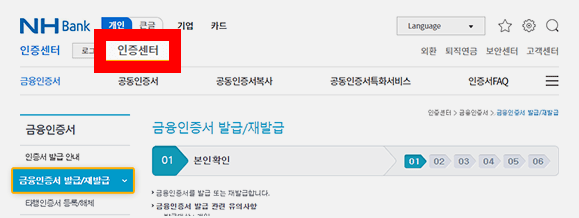
농협 금융인증서 발급 방법
농협 금융인증서는 인터넷뱅킹을 통해 간편하게 발급받을 수 있습니다. 다음은 발급 절차입니다:
- 인터넷뱅킹 접속: 농협 인터넷뱅킹 홈페이지에 접속합니다.
- 인증센터 메뉴 선택: 홈페이지 상단의 ‘인증센터’ 메뉴를 클릭합니다.
- 금융인증서 발급 메뉴 선택: 발급 및 재발급 메뉴를 선택합니다.
- 본인 확인: 이용자 ID와 주민등록번호를 입력하여 본인 인증을 진행합니다. ID를 잊으신 경우 조회 버튼을 통해 찾을 수 있습니다.
- 이용약관 동의: 금융 인증서 서비스 이용약관에 동의합니다.
- 계좌정보 입력: 출금계좌번호와 비밀번호를 입력합니다.
- 보안 인증: OTP나 보안카드를 통해 본인 인증을 완료합니다.
- 고객정보 입력: 이름, 연락처, 생년월일 등의 추가 정보를 입력합니다.
- 인증서 발급 신청: ‘인증서 받기’ 버튼을 클릭하여 발급 신청을 완료합니다.
- 비밀번호 설정: 금융 인증서 전자서명 시 사용할 6자리 비밀번호를 설정합니다.
이 과정을 완료하면, 금융인증서 발급이 완료됩니다.
NH스마트뱅킹 금융인증서 등록 방법
농협 NH스마트뱅킹 앱을 통해 금융인증서를 등록하는 방법은 다음과 같습니다:
- 앱 실행: NH스마트뱅킹 앱을 실행합니다.
- 로그아웃: 로그인 상태에서는 등록이 불가능하므로 로그아웃합니다.
- 인증/보안 메뉴 선택: 오른쪽 상단의 “전체메뉴”를 클릭한 후 “인증/보안” 메뉴를 선택합니다.
- 타행인증서 등록: “타행인증서 관리”를 선택하고 “타행인증서 등록” 버튼을 클릭합니다.
- 본인 확인: 주민등록번호를 입력하고 SMS 인증을 통해 확인합니다.
- 비밀번호 입력: 금융인증서 비밀번호를 입력하여 등록을 완료합니다.
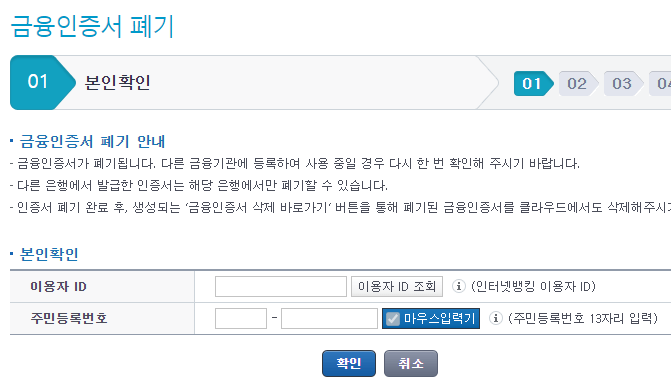
금융인증서 해제 방법
금융인증서를 해제하는 과정은 다음과 같습니다:
- 앱 실행: NH스마트뱅킹 앱을 실행하고 오른쪽 상단의 “전체메뉴”를 클릭합니다.
- 인증/보안 메뉴 선택: “인증/보안” 메뉴를 선택한 후 “금융인증서”로 들어갑니다.
- 타행인증서 관리 선택: “타행인증서 관리”를 클릭한 후 “타행인증서 해제”를 선택합니다.
- 본인 확인: 이용자 ID 또는 주민등록번호를 입력하고 해제할 인증서를 선택합니다.
- 확인 버튼 클릭: “확인” 버튼을 눌러 인증서를 해제합니다.
이 과정은 농협 인증서 서버에서 타행 인증서를 삭제하게 되며, 인증서 자체의 효력은 유지됩니다.
결론
농협 금융인증서는 금융 거래의 보안을 강화하고 사용자 편의를 높여주는 유용한 도구입니다. 발급, 등록 및 해제 과정이 간단하며, 클라우드에 저장되어 도용의 위험이 적습니다.
안전한 금융 거래를 위해 농협 금융인증서를 적극적으로 활용해 보시기 바랍니다. 추가 정보는 농협 인터넷뱅킹과 NH스마트뱅킹에서 확인하실 수 있습니다.
더 보면 좋을 정보



